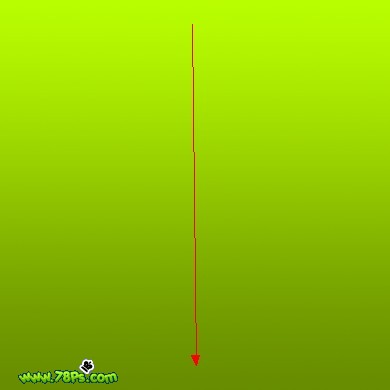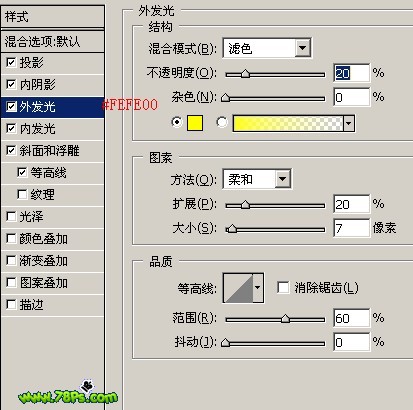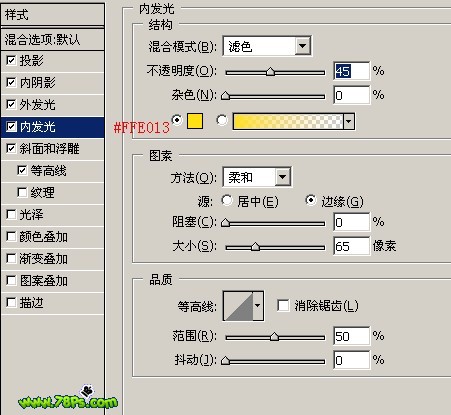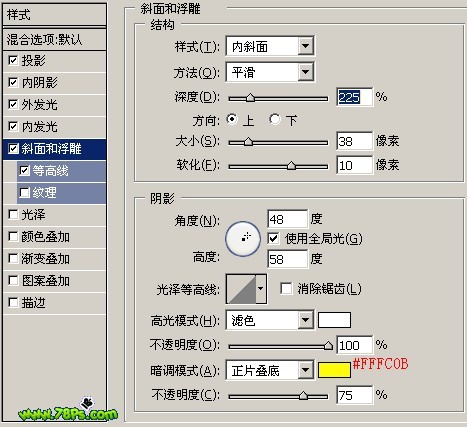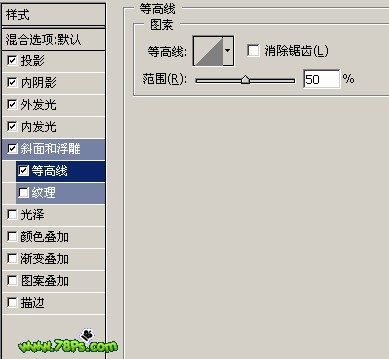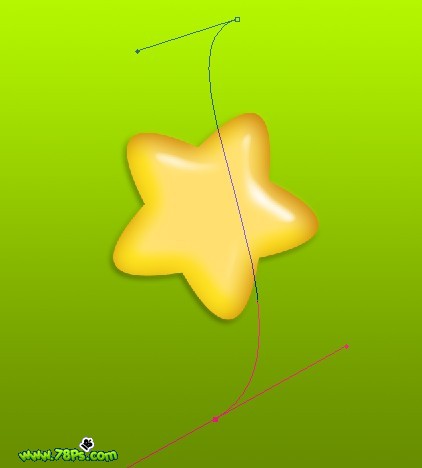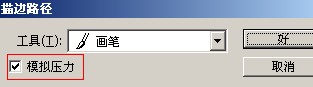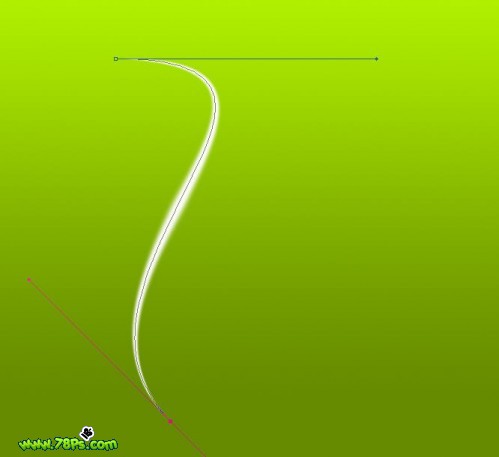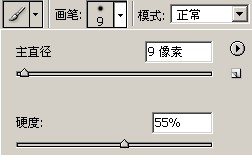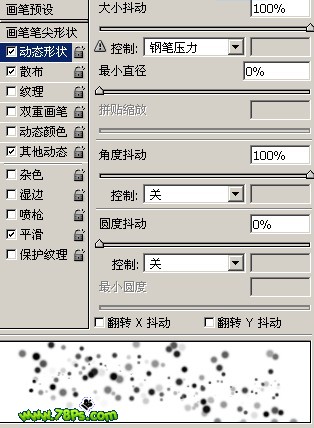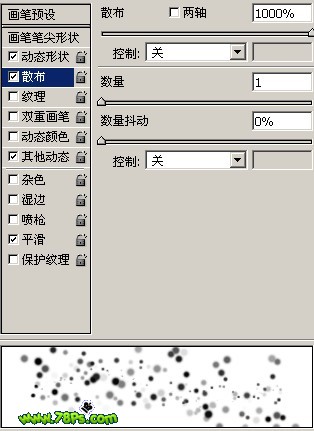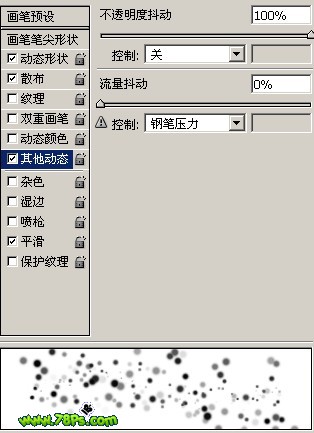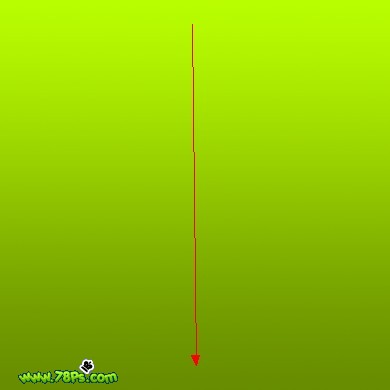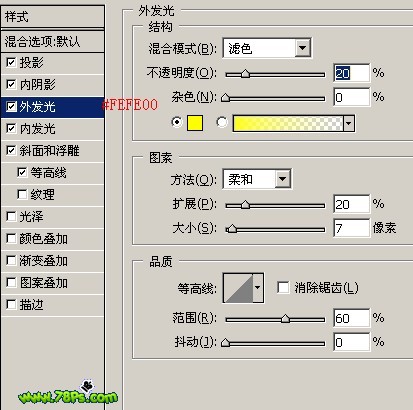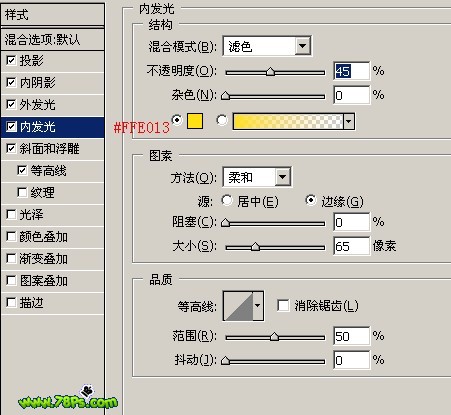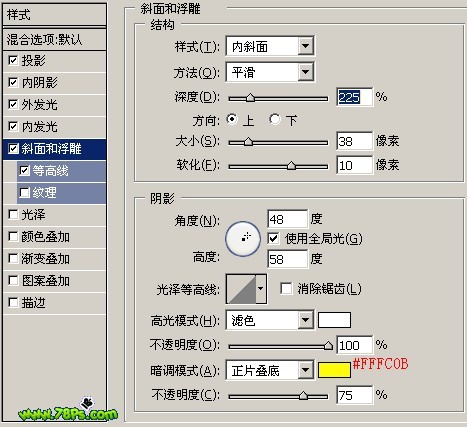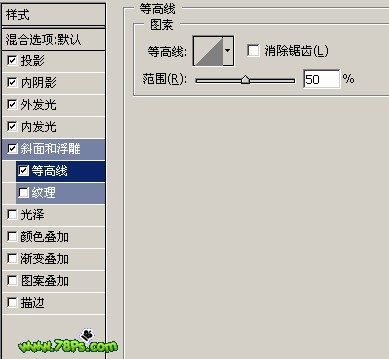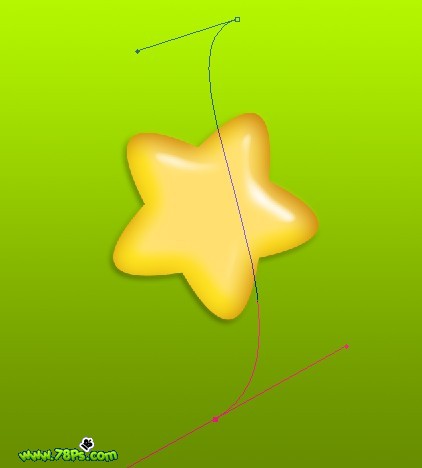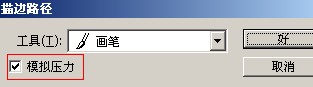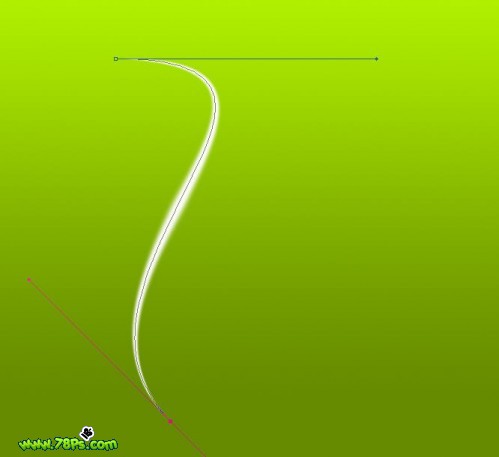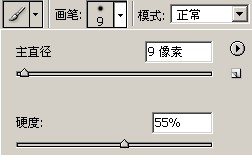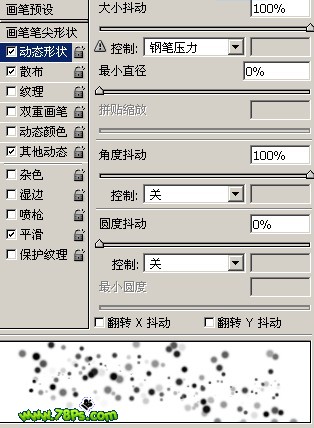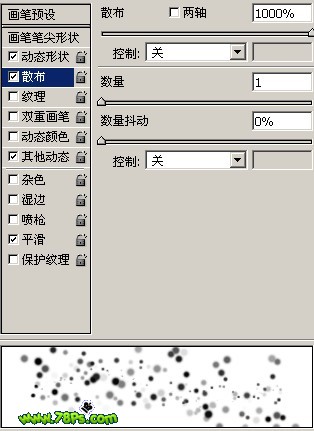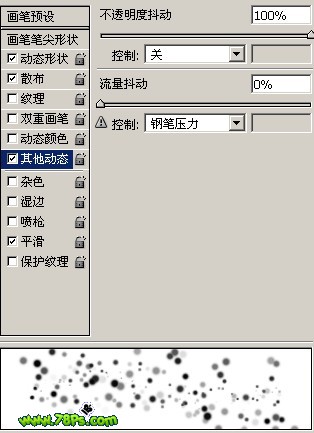岁数大了,QQ也不闪了,微信也不响了,电话也不来了,但是图老师依旧坚持为大家推荐最精彩的内容,下面为大家精心准备的Photoshop制作一颗梦幻的水晶圆角星星,希望大家看完后能赶快学习起来。
本教程调主要介绍水晶星星及梦幻背景的制作方法。水晶星星部分主要是用图层样式来制作,背景制作相对复杂一点,需要用钢笔及笔刷综合来完成。总体效果非常可爱。
最终效果
1、首先新建一个800*800像素的文档,然后用渐变工具从上到下拉一个颜色#BAFF00到#668B00的线性渐变颜色为背景。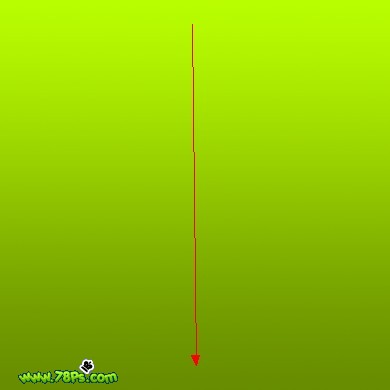
2、现在我们使用多边形工具来制作星星,设置多边形工具(形状图层、半径:10px,勾选:平滑拐角、星形,缩进边依据:50%)。
颜色为:#FFDF70,边当然是5了。
在背景图层上画出以下形状,可以旋转角度。
3、现在利用图层样式添加光泽、立体的效果,执行:图层--图层样式--混合选项,投影样式:
(本文来源于图老师网站,更多请访问https://m.tulaoshi.com)
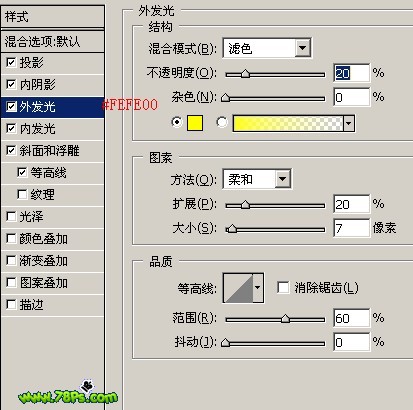
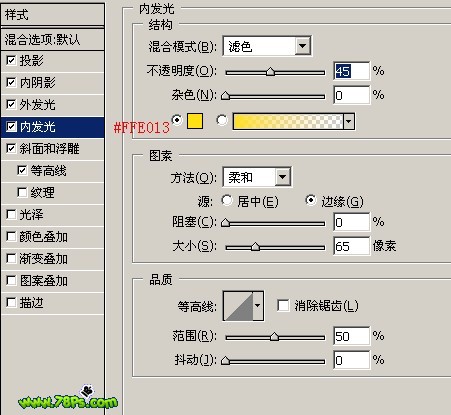
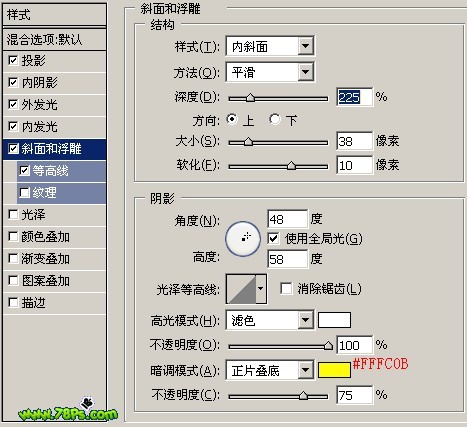
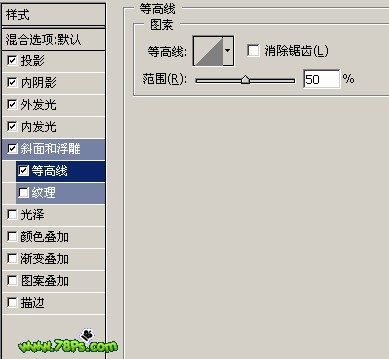
分别设置好样式后,来看看效果的效果吧,果然很像糖果。

4、最后我们要点缀一下星星,使看起来不单调,新建一个图层在星星图层下面,使用钢笔工具画出以下路径。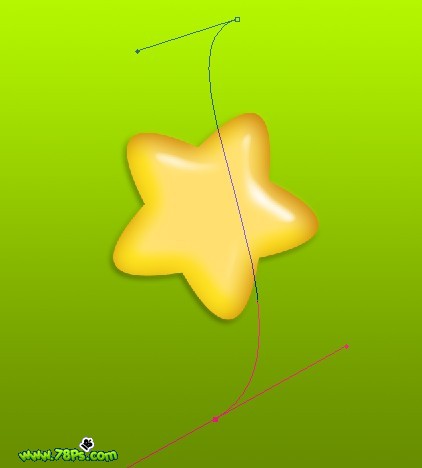
返回画笔工具,设置大小为18px,硬度:0%,还有设置前景色为白色,按D键,再按X键。
返回选择钢笔工具,按画布上按右键选择描边路径,工具:画笔,勾选模拟压力 。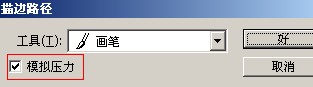
这样我们就得到了一条很流畅的白色线条。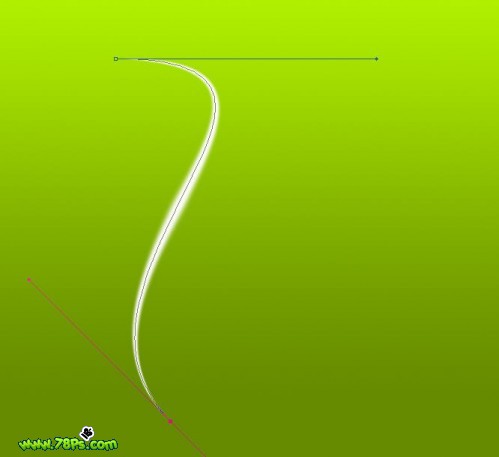
按CTRL+J复制2条,按CTRL+T改变大小和方向。移动到如图位置 。
用同样的方法制作出以下效果。
5、现在我们添加以下梦幻的白点,选择画笔工具,9px,硬度为55%。前景色为白色。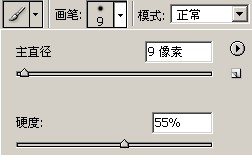
6、按F5调出画笔预设窗口,设置动态形状。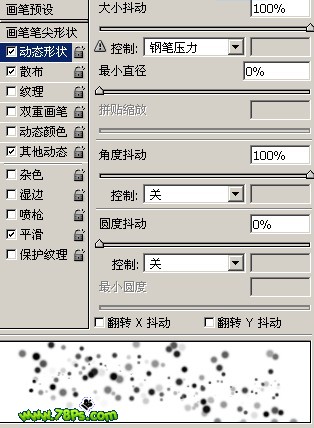
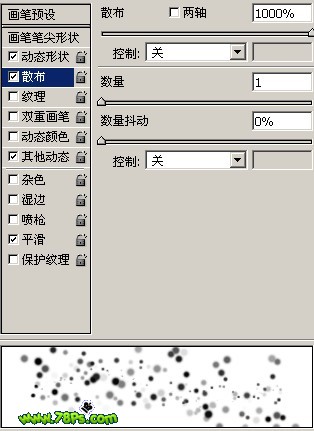
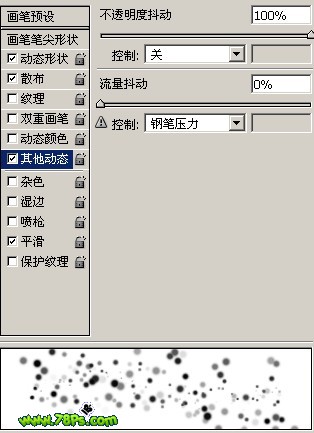
(本文来源于图老师网站,更多请访问https://m.tulaoshi.com)再新建一个图层在星星图层下面,下面的步骤就自由发挥吧。可以设置不同的画笔大小和不透明度,完成最终效果。